Descărcați și instalați Lineage OS 18 pe Sony Xperia 10 Plus (Android 11)
Rom Personalizat / / August 04, 2021
Reclame
Sony Xperia 10 Plus (nume de cod: sirena) a fost lansat în februarie 2019. Telefonul a ieșit din cutie cu Android 9.0 Pie. În acest tutorial, vă vom arăta cum să descărcați și să instalați Lineage OS 18 pe dispozitivul Sony Xperia 10 Plus (sirena). Sistemul de operare deținut de Google are o natură open source. Acest lucru permite utilizatorului să încerce tone de personalizări și modificări pe dispozitivele dvs. Pentru începători, ar putea instala teme, pachete de pictograme și lansatoare din Magazin Play. Dar acesta este doar începutul. Există o mulțime de alte modificări pe care le-ați putea încerca pe dispozitiv.
Tot ce este necesar este un bootloader deblocat, iar apoi ai putea să-ți setezi cu ușurință picioarele în dezvoltarea personalizată. De la instalarea unei recuperări personalizate ca TWRP până la obținerea accesului root prin Magisk, posibilitățile sunt nelimitate. În același mod, ați putea încerca și un sistem de operare Android personalizat sub formă de ROM-uri personalizate. Și în acest ghid, vom discuta exact acest lucru. Astăzi, vă vom arăta pașii pentru a instala Lineage OS 18 pe dispozitivul dvs. Sony Xperia 10 Plus (sirena).

Cuprins
- 1 Lineage OS 18 cu caracteristici Android 11
-
2 Cum se instalează LineageOS 18 pe Sony Xperia 10 Plus
- 2.1 Ce funcționează
- 2.2 Capturi de ecran
- 2.3 Condiții prealabile
- 2.4 Instrucțiuni pentru instalarea Lineage OS 18 pe Sony Xperia 10 Plus
Lineage OS 18 cu caracteristici Android 11
Printre toate ROM-urile personalizate disponibile pentru dispozitivul nostru, Lineage a fost printre cei mai vechi jucători. La începuturile sale, era cunoscut sub numele de CyanogenMod și acum această „descendență” pare să fi fost dusă pe bună dreptate. Pe baza proiectului Open Source Android, veți putea primi câteva opțiuni de personalizare la îndemână pe dispozitivul dvs. ROM-ul nu este cunoscut pentru a oferi o multitudine de caracteristici, mai degrabă menține un echilibru cu frontul de stabilitate.
Reclame
În ceea ce privește cel mai recent LineageOS 18, acesta se bazează pe cel mai recent Android 11 care tocmai a fost lansat. La rândul său, acest lucru se traduce prin binecuvântarea utilizatorului cu unele caracteristici demne de remarcat. Acestea includ o secțiune de conversație separată, OneTime Permissions și noul Istoricul notificărilor. La fel, a existat introducerea Chat Bubbles și un nativ Screen Recorder. Media Player-ul a fost acum mutat și în Setările rapide, cu unele la îndemână Opțiuni de control media.
Consultați instrucțiunile noastre detaliate despre cum să instalați lineage OS 18 pe Sony Xperia 10 Plus.

Avertizare
Înainte de a începe cu această procedură, vă recomand cu tărie să creați o copie de rezervă a stocării dispozitivului și a tuturor fișierelor stocate pe dispozitiv. Mai mult, este recomandat să urmați pașii menționați în această postare cu mare atenție pentru a evita deteriorarea permanentă sau pentru a vă împiedica dispozitivul. Dacă ceva nu merge bine, autorul sau GetDroidTips nu sunt responsabili pentru aceasta.
Cum se instalează LineageOS 18 pe Sony Xperia 10 Plus
Înainte de a enumera instrucțiunile, există câteva puncte care merită discutate. Am dori să afirmăm că ROM-ul este o construcție neoficială și în etapa alfa. Așadar, puteți întâmpina câteva probleme de stabilitate, precum și erori. În această notă, iată toate caracteristicile de lucru și erorile prezente în acest ROM:
Reclame
Ce funcționează
Necunoscut - încă nu am testat
În legătură cu o postare:
- Cum se instalează TWRP Recovery pe Sony Xperia 10 Plus și root folosind Magisk
- Cum se instalează stoc ROM pe Sony Xperia 10 Plus [Firmware Flash File]
- Descărcați și instalați Lineage OS 17.1 pentru Sony Xperia 10 Plus bazat pe Android 10 Q
- Descărcați Android 10 oficial pe Sony Xperia 10 și 10 Plus - 53.1.A.2.2
Capturi de ecran




Deci, dacă sunteți gata să instalați LineageOS 18 pe dispozitivul dvs. Sony Xperia 10 Plus (mermaid), atunci iată toate informațiile necesare. Să începem cu cerințele stabilite.
Condiții prealabile
- În primul rând, creați un backup complet al dispozitivului. Acest lucru se datorează faptului că vom șterge partiția de date care va format dispozitivul dvs.
- În continuare, va trebui să deblocați bootloader-ul de pe dispozitiv. Dacă nu ați făcut acest lucru, consultați ghidul nostru de pe Cum deblocați Bootloader pe Sony Xperia 10 Plus.
- Odată ce ați făcut acest lucru, trebuie să aveți instalat și TWRP Recovery. Puteți consulta ghidul nostru de pe Cum se instalează recuperarea oficială TWRP pe Sony Xperia 10 Plus.
- De asemenea, activați Depanarea USB pe dispozitiv, astfel încât acesta să fie recunoscut de PC-ul dvs. în modul ADB. Pentru aceasta, accesați Setări> Despre telefon> Apăsați pe Build Number de 7 ori> Reveniți la Setări> Sistem> Avansat> Opțiuni dezvoltator> Activați depanarea USB.

- Apoi, sus, descărcați și instalați fișierul Instrument pentru platforma SDK Android pe computer. Acest lucru vă va oferi fișierele binare necesare.
- De asemenea, descărcați și instalați fișierul Drivere USB Sony pe computer.
- În cele din urmă, descărcați Lineage OS 18 pe Sony Xperia 10 Plus: Link de descărcare / Oglindă
- Dacă doriți și Google Apps, descărcați fișierul Android 11 GApps fişier
Asta este. Acum puteți continua cu pașii de instalare.
Instrucțiuni pentru instalarea Lineage OS 18 pe Sony Xperia 10 Plus
- Transferați ROM-ul descărcat și fișierul GApps în memoria internă a dispozitivului.
- Acum conectați-l la computer prin cablu USB. Asigurați-vă că depanarea USB este activată.
- Accesați dosarul platformă-instrumente de pe computer, introduceți CMD în adresă și apăsați Enter. Aceasta va lansa fereastra de comandă.

- Executați comanda de mai jos în fereastra CMD pentru a porni dispozitivul în TWRP Recovery.
recuperare adb reboot

TWRP Home - Acum că dispozitivul dvs. este pornit în TWRP, mergeți la secțiunea Ștergeți și atingeți Ștergere avansată.
- Apoi, selectați sistemul, furnizorul, datele și partiția cache și efectuați o glisare dreaptă pentru a formata partițiile selectate.

- După aceasta, accesați secțiunea Instalare din TWRP. Navigați la fișierul descărcat LineageOS 18, selectați-l și efectuați o glisare dreapta pentru a-l instala.
- Procesul poate dura câteva minute. Când intermitentul este finalizat, reveniți la secțiunea Instalare și de această dată selectați pachetul GApps. Efectuați o glisare dreaptă pentru a instala și acest fișier.
- La fel, ar trebui să ștergeți și partiția cache. Puteți utiliza fie butonul Ștergeți memoria cache care ar fi disponibil după afișarea GApp-urilor. Dacă nu, accesați Wipe, selectați partiția Cache și efectuați o glisare dreaptă pentru a o șterge.
- Acum puteți reporni dispozitivul pe sistemul de operare nou instalat. Pentru aceasta, mergeți la Repornire și selectați Sistem.

Cu aceasta, încheiem ghidul despre cum să instalați Lineage OS 18 pe dispozitivul Sony Xperia 10 Plus (sirena). Spuneți-ne părerile dvs. despre acest ROM în secțiunea de comentarii de mai jos. În plus, ați putea renunța la întrebări în comentarii. Completând, iată câteva Sfaturi și trucuri pentru iPhone, Sfaturi și trucuri pentru PC, și Sfaturi și trucuri pentru Android care merită și atenția ta.
Sursă
Reclame

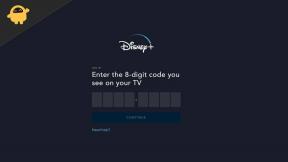
![[Samsung FRP Rezolvat] Cum să ocoliți FRP pe Samsung](/f/f85c29ce3f734dce7b586b6599551f60.jpg?width=288&height=384)
